Anforderungskommentare hinzufügen, bearbeiten und löschen
Sie können einer Anforderung oder einzelnen Anforderungselementen Kommentare hinzufügen, um weitere Informationen anzugeben. Sie haben beim Eingeben eines Kommentars die Möglichkeit, einen Benutzer in dem Kommentar zu erwähnen und einen Hyperlink einzufügen. Sie können Ihre eigenen Kommentare bearbeiten und löschen.
| Request Status | Aktionen für Anforderungskommentare |
|---|---|
|
Entwurf |
Kommentare hinzufügen und bearbeiten |
|
In Bearbeitung |
Kommentare hinzufügen und bearbeiten |
|
Geschlossen |
Kommentare anzeigen |
Anforderungskommentare
So fügen Sie Anforderungskommentare hinzu, bearbeiten oder löschen sie:
- Öffnen Sie eine Entwurfsanforderung.
- Klicken Sie auf
 .
. - Wählen Sie eine Option aus:
-
Kommentare hinzufügen - Klicken Sie auf
 , und geben Sie einen Kommentar ein. Klicken Sie anschließend auf OK. Klicken Sie auf Speichern, um den Kommentar zur Anforderung hinzuzufügen.
, und geben Sie einen Kommentar ein. Klicken Sie anschließend auf OK. Klicken Sie auf Speichern, um den Kommentar zur Anforderung hinzuzufügen.-
Um einen bestimmten Benutzer im Kommentar zu erwähnen, geben Sie das Symbol @ ein, und wählen Sie den Namen des Benutzers aus.
-
Um einen Hyperlink im Kommentar einzufügen, geben Sie die URL direkt in das Kommentarfeld ein, oder fügen Sie sie ein. Klicken Sie alternativ auf
 , geben Sie den für den Link anzuzeigenden Text ein, und geben Sie die URL ein, oder fügen Sie sie ein.
, geben Sie den für den Link anzuzeigenden Text ein, und geben Sie die URL ein, oder fügen Sie sie ein.
-
- Kommentare bearbeiten - Suchen Sie Ihren Kommentar, bewegen Sie den Cursor rechts neben Ihren Namen, klicken Sie auf
 , und klicken Sie auf Bearbeiten. Nehmen Sie Änderungen vor, und klicken Sie auf Speichern.
, und klicken Sie auf Bearbeiten. Nehmen Sie Änderungen vor, und klicken Sie auf Speichern. - Kommentare löschen - Suchen Sie Ihren Kommentar, bewegen Sie den Cursor rechts neben Ihren Namen, klicken Sie auf
 , und klicken Sie auf Löschen.
, und klicken Sie auf Löschen.
-
Anforderungselementkommentare
So fügen Sie Anforderungselementen Kommentare hinzu:
-
Klicken Sie auf das Anforderungselement, klicken Sie auf
 , und wählen Sie Kommentar hinzufügen aus.
, und wählen Sie Kommentar hinzufügen aus.
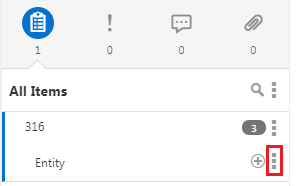
-
Geben Sie Ihren Kommentar ein, und klicken Sie auf Speichern.
Hinweis:
Um einen bestimmten Benutzer im Kommentar zu erwähnen, geben Sie das Symbol @ ein, und wählen Sie den Namen des Benutzers aus, den Sie erwähnen möchten. Um einen Hyperlink im Kommentar einzufügen, geben Sie die URL direkt in das Kommentarfeld ein, oder fügen Sie sie sein. Klicken Sie alternativ auf
 , geben Sie den für den Link anzuzeigenden Text ein, geben Sie die URL ein, oder fügen Sie sie ein, und klicken Sie auf OK.
, geben Sie den für den Link anzuzeigenden Text ein, geben Sie die URL ein, oder fügen Sie sie ein, und klicken Sie auf OK.
So bearbeiten oder löschen Sie Kommentare in Anforderungen mit Status "Entwurf" oder "In Bearbeitung".
-
Klicken Sie auf das Anforderungselement.
-
Bewegen Sie den Mauszeiger rechts neben Ihren Namen, klicken Sie auf
 , und wählen Sie Bearbeiten oder Löschen aus.
, und wählen Sie Bearbeiten oder Löschen aus.